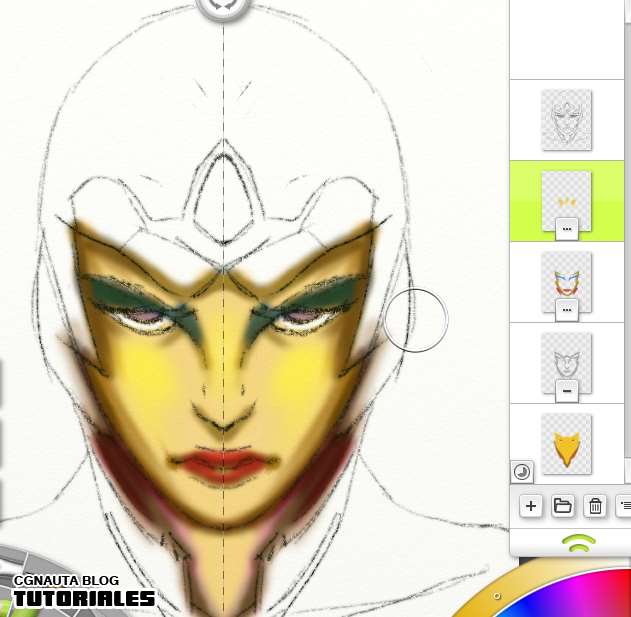 En los programas de edición de imágenes e ilustración actuales hay una estandarización en cuanto a los métodos para en manejo de capas o layers con los cuales separamos elementos en el área de trabajo.
En los programas de edición de imágenes e ilustración actuales hay una estandarización en cuanto a los métodos para en manejo de capas o layers con los cuales separamos elementos en el área de trabajo.Los modos de mezcla o Blend mode viene en ese sentido a resolver muchos problemas al "componer o montar" una imagen con varias capas valiéndose de propiedades de transparencia, superposición de colores, la interacción entre tonos claros / oscuros y por saturación.
Si ustedes han usado Photoshop ya sabrán como funciona, pero si no, con una ligera introducción veremos lo práctico de este sistema.
Actualmente ArtRage tiene la mayoría de los modos de mezcla que aparecen en Photoshop por lo que no tendremos problemas para usarlos en otras plataformas ya sea preparando la ilustración para exportarla a PSD o importarla desde Photoshop para trabajarla en ArtRage.
Viene de Capas (Layers)
En la imagen siguiente para ejemplificar su uso de las capas y de modos de mezcla, nosotros separamos la línea de arte, del color base, las sombras y los brillos como se hace típicamente en la creación de una ilustración digital.
Desde luego que siempre podemos hacer todo en una sola capa, pero no es práctico cuando por un error nos veamos obligados a corregir detalles importantes, por otro lado, si solo usamos colores planos sin modos de mezcla, el resultado tendría muchas deficiencias como se puede ver abajo.
 |
| La imagen compuesta sin modos de mezcla: Los colores y sombras no se integran. |
La manera de aplicar es bastante simple: Primero elegimos la capa a la cual le aplicaremos el modo de mezcla, solo la elegimos dando clic en la ventana de Layers:
Para este caso mezclaremos dos capas mediante el modo de mezcla Multiplicar (Multiply) aplicado a una capa destinada a los detalles de las sombras:
 |
| Esta es una capa de grises destinada a ser sombra. |
 |
| Esto es la base de color. |
En Blend Mode elegimos el modo Multiplicar, el cual filtra colores claros y solo conserva colores oscuros.
La imagen pasará de este modo normal donde vemos la capa de grises superpuesta sobre la base de color:
El resultado en modo Multiplicar es que la escala de grises se mezcla a nivel del color con la base de color:
Una vez que aplicamos un modo de mezcla en la capa a la cual se lo aplicamos tiene ahora un nuevo ícono en el centro inferior marcado con "..." si lo pulsamos podemos acceder directamente a los modos de mezcla sin menú engorroso.
Si queremos remover un modo de mezcla solamente Normal.
El mismo principio usado por la compañía Adobe explica las funciones que encontramos en el modo de mezcla de ArtRage que pueden encontrar en el siguiente enlace: Photoshop: Modos de Mezcla.













 Una película que ha roto a divido a los fans muchos culparán a sus director por querer reparar Los últimos Jedi, no es su culpa al final.
Una película que ha roto a divido a los fans muchos culparán a sus director por querer reparar Los últimos Jedi, no es su culpa al final. La historia de Manji, un guerrero samurái sin señor que ha sido condenado con la inmortalidad...
La historia de Manji, un guerrero samurái sin señor que ha sido condenado con la inmortalidad... Del autor de Konosuba, Genzo Shibata es un luchador japonés que es transportado a un mundo de fantasía, quien está obsesionado con los seres peludos.
Del autor de Konosuba, Genzo Shibata es un luchador japonés que es transportado a un mundo de fantasía, quien está obsesionado con los seres peludos. Película lanzada directo a video que nos cuenta una historia que parecería sacada de la Dimensión desconocida.
Película lanzada directo a video que nos cuenta una historia que parecería sacada de la Dimensión desconocida.

Comentarios y Consultas
Los mensajes serán revisados a veces. No te olvides que soy una persona, no se trata de faltar al respeto, todos tenemos opiniones, no hay que enojarse.
Puedes marcar Notificarme para recibir la notificación de la respuesta.